Kalkulator baru ini bekerja dengan lancar di Windows 10, namun terkadang pengguna melaporkan masalah dalam meluncurkan aplikasi Kalkulator dan mengalami kesalahan. Jika Anda menghadapi masalah apa pun saat meluncurkan Kalkulator di Windows 10, kami akan membahas dua metode untuk menyelesaikan masalah ini – mengatur ulang aplikasi ke pengaturan default dan menginstal ulang aplikasi. Anda disarankan untuk menggunakan metode pengaturan ulang pertama untuk memeriksa apakah itu menyelesaikan masalah Anda. Jika Anda tidak berhasil pada langkah pertama, maka Anda dapat memilih metode kedua untuk mencopot pemasangan dan memasang aplikasi kalkulator.
Perbaiki Kalkulator Windows 10 Hilang atau Hilang
Pastikan untuk membuat titik pemulihan untuk berjaga-jaga jika terjadi kesalahan.
Metode 1 – Reset Aplikasi Kalkulator di Windows 10
1.Tekan Tombol Windows + I untuk membuka Pengaturan lalu klik Sistem.
Catatan: Anda juga dapat membuka Pengaturan dengan menggunakan bilah pencarian Windows.
- Sekarang dari menu sebelah kiri klik Apps & Features.
3.Dalam daftar semua aplikasi, Anda perlu menemukan aplikasi Kalkulator . Klik untuk memperluasnya dan kemudian klik Opsi lanjutan.

- Ini akan membuka halaman penggunaan Penyimpanan dan Pengaturan Ulang Aplikasi, dari mana Anda perlu mengklik opsi Atur Ulang .

Saat sistem meminta peringatan, Anda perlu mengklik tombol Reset lagi untuk mengonfirmasi perubahan. Setelah proses selesai, Anda akan melihat tanda centang di layar. Lihat apakah Anda dapat memperbaiki Kalkulator Windows 10 Hilang atau Hilang , jika tidak, lanjutkan.
Metode 2 – Copot & Instal Ulang Kalkulator di Windows 10
Satu hal yang perlu Anda pahami bahwa Anda tidak dapat menghapus Kalkulator bawaan Windows 10 seperti aplikasi lain. Aplikasi bawaan dari toko ini tidak dapat dihapus dengan mudah. Anda harus menggunakan Windows PowerShell dengan akses admin atau perangkat lunak pihak ketiga lainnya untuk menghapus instalan aplikasi ini.
- Ketik powershell di Windows Search bar kemudian klik kanan dan pilih Run as administrator.


Catatan: Atau Anda dapat menekan tombol Windows + X dan memilih Windows PowerShell dengan hak admin.
- Ketik perintah yang diberikan di bawah ini di kotak Windows PowerShell yang ditinggikan dan tekan Enter:
Dapatkan-AppxPackage –Semua Pengguna
3.Sekarang dalam daftar, Anda perlu menemukan Microsoft.WindowsCalculator.


- Setelah Anda menemukan Kalkulator Windows, Anda perlu menyalin bagian PackageFullName dari Kalkulator Windows. Anda harus memilih seluruh nama dan secara bersamaan menekan Ctrl + C hotkey.
- Sekarang Anda perlu mengetikkan perintah yang diberikan di bawah ini untuk menghapus instalan aplikasi Kalkulator:
Hapus-AppxPackage PackageFullName
Catatan: Di sini Anda perlu mengganti PackageFullName dengan PackageFullName dari Calculator yang disalin.
6.Jika perintah di atas gagal maka gunakan perintah berikut:
Dapatkan-AppxPackage *windowscalculator* | Hapus-AppxPackage
7.Setelah aplikasi dihapus sepenuhnya dari perangkat Anda, Anda perlu mengunjungi Microsoft Windows Store untuk mengunduh & menginstal aplikasi Kalkulator Windows lagi.
Metode 3 – Buat Pintasan Desktop
Cara termudah untuk mencari aplikasi Kalkulator ada di Pencarian Windows.
1.Cari aplikasi Kalkulator di bilah Pencarian Windows dan kemudian klik kanan padanya dan pilih opsi Sematkan ke bilah tugas .
2.Setelah pintasan ditambahkan ke Bilah Tugas, Anda dapat dengan mudah menarik & melepasnya ke desktop.
Jika ini tidak berhasil, Anda dapat dengan mudah membuat pintasan desktop untuk aplikasi Kalkulator:
- Klik kanan pada area kosong di desktop lalu pilih New lalu klik Shortcut.

2.Klik tombol Browse lalu browse ke lokasi berikut:

- Sekarang jelajahi aplikasi Kalkulator (calc.exe) di bawah folder Windows:
C:WindowsSystem32calc.exe
4.Setelah lokasi kalkulator terbuka, klik tombol Berikutnya untuk melanjutkan.


- Beri nama pintasan apa pun yang Anda suka seperti Kalkulator dan klik Selesai.


- Sekarang Anda dapat mengakses aplikasi Kalkulator dari desktop itu sendiri.

Metode 4 – Jalankan Pemeriksa Berkas Sistem (SFC)
Pemeriksa File Sistem adalah utilitas di Microsoft Windows yang memindai dan mengganti file yang rusak dengan salinan file yang di-cache yang ada di folder terkompresi di Windows. Untuk menjalankan pemindaian SFC, ikuti langkah-langkah ini.
1.Buka menu Start atau tekan tombol Windows .
- Ketik CMD , klik kanan pada command prompt dan pilih Run as Administrator .
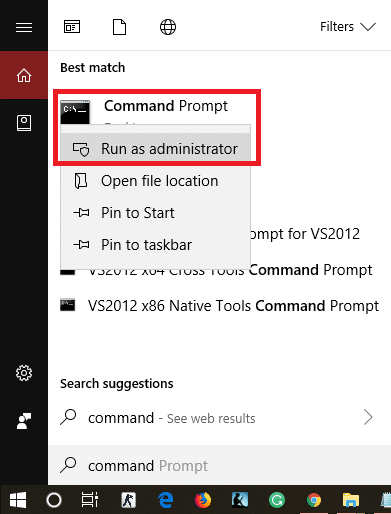
- Ketik sfc/scannow dan tekan Enter untuk menjalankan pemindaian SFC.

- Nyalakan ulang komputer untuk menyimpan perubahan dan lihat apakah Anda dapat memperbaiki masalah Windows 10 Calculator Missing or Disappeared.
Metode 5 – Jalankan Pemecah Masalah Windows Store
1.Tekan Tombol Windows + I untuk membuka Pengaturan lalu klik Perbarui & Keamanan.
2.Dari menu sebelah kiri pilih Troubleshoot.
- Sekarang dari panel jendela kanan gulir ke bawah ke bawah dan klik Aplikasi Windows Store.
4.Selanjutnya, klik ” Jalankan pemecah masalah ” di bawah Aplikasi Windows Store.
5.Ikuti petunjuk di layar untuk menjalankan pemecah masalah.
Metode 6 – Perbarui Windows
1.Tekan Tombol Windows + I untuk membuka Pengaturan lalu klik Perbarui & Keamanan.
2.Dari sisi kiri, klik menu Windows Update.
- Sekarang klik tombol “ Check for updates ” untuk memeriksa pembaruan yang tersedia.

4.Jika ada pembaruan yang tertunda, klik Unduh & Instal pembaruan.
Mudah-mudahan, metode di atas akan memperbaiki masalah Windows 10 Calculator Missing or Disappeared. Sebagian besar pengguna melaporkan bahwa mereka menyelesaikan masalah ini dengan menggunakan salah satu metode yang diberikan di atas. Biasanya, menyetel ulang aplikasi Kalkulator memperbaiki kesalahan umum aplikasi ini. Jika metode pertama gagal memperbaiki masalah Kalkulator yang hilang , Anda dapat memilih metode kedua.
Direkomendasikan:
- 10 Cara Memperbaiki Masalah Minecraft Crashing di Windows 10
- Perbaiki ERR INTERNET DISCONNECTED Kesalahan di Chrome
- Nonaktifkan Pengaturan Penangguhan Selektif USB di Windows 10
- 4 Aplikasi Terbaik untuk Mengedit PDF di Android
Jika masih, Anda mengalami masalah ini, beri tahu saya masalah dan kesalahan yang Anda hadapi di kotak komentar. Terkadang bergantung pada pemeliharaan perangkat dan pembaruan sistem operasi, solusinya bisa berbeda. Oleh karena itu, Anda tidak perlu khawatir jika cara-cara di atas tidak membantu Anda menyelesaikan masalah ini.









